Mysql应用windows10安装mysql5.7.18教程
《Mysql应用windows10安装mysql5.7.18教程》要点:
本文介绍了Mysql应用windows10安装mysql5.7.18教程,希望对您有用。如果有疑问,可以联系我们。
MYSQL学习本教程为大家分享了mysql5.7.18安装配置方法,供大家参考,具体内容如下
MYSQL学习一、mysql5.7.18安装配置
MYSQL学习1、MySQL下载:https://www.mysql.com/downloads/
MYSQL学习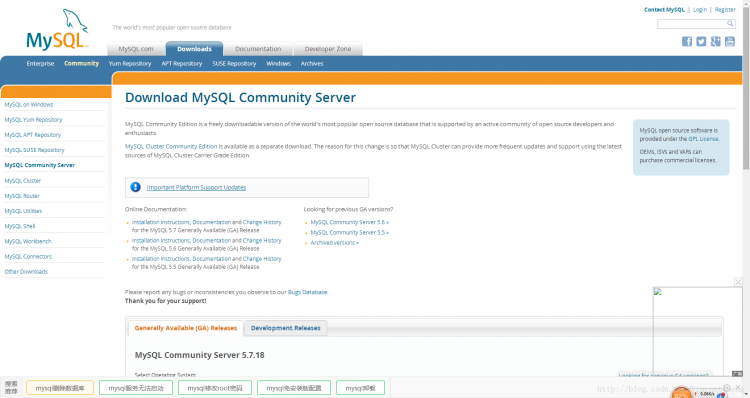
MYSQL学习Download MySQL Community Server
选择你想要的版本进行下载
这里我选择的是当前最新版本5.7.18下载MSI版本.
MYSQL学习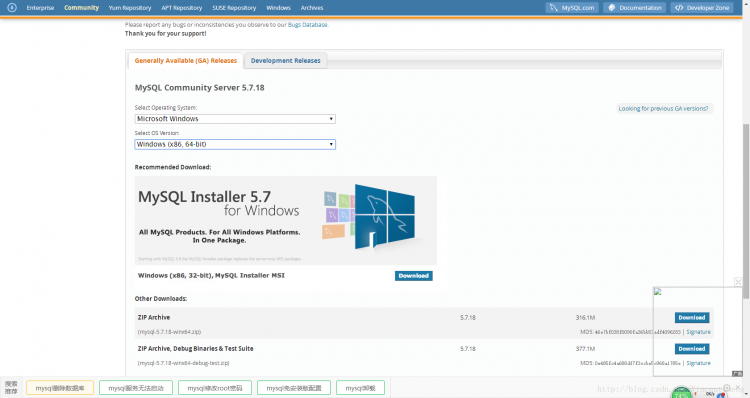
MYSQL学习点击download进入下一个页面
MYSQL学习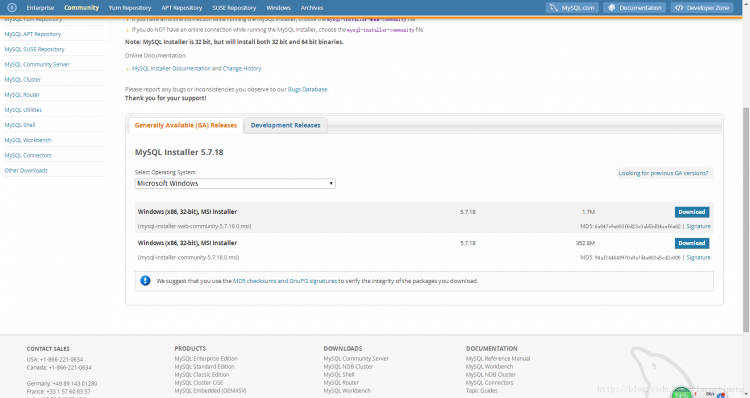
MYSQL学习根据你的系统版本选择合适的下载,
点击下一步页面会提示你注册Oracle账号,如果你嫌麻烦可以跳过注册这一步,点击左下角no thanks即可立刻下载
MYSQL学习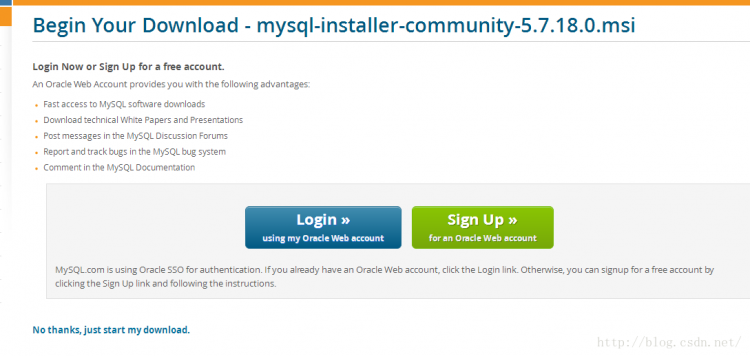
MYSQL学习下载完成后到你的下载目录下点击.msi文件进入安装
MYSQL学习
MYSQL学习2、这里就进入正式安装啦
选择安装类型,根据个人需要选择,这里我选择自定义,然后点击next
MYSQL学习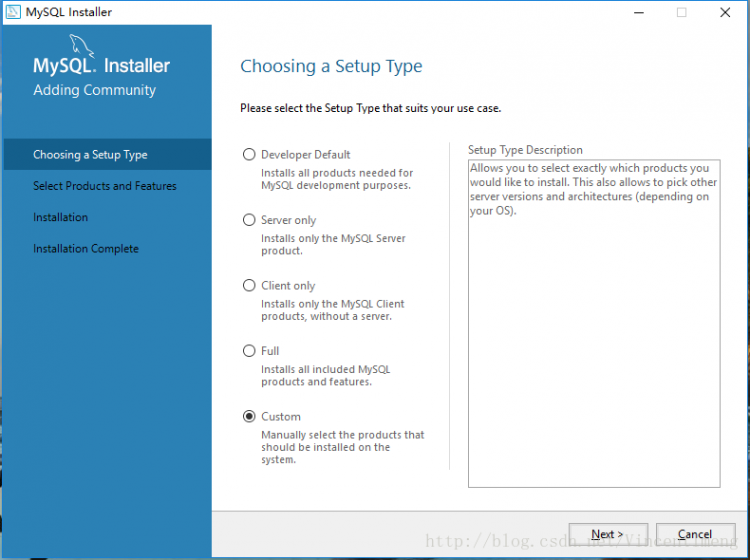
MYSQL学习3、这里我们需要从安装程序提供的可安装的产品中选择我们需要的mysql server
选择第一个展开子节点
MYSQL学习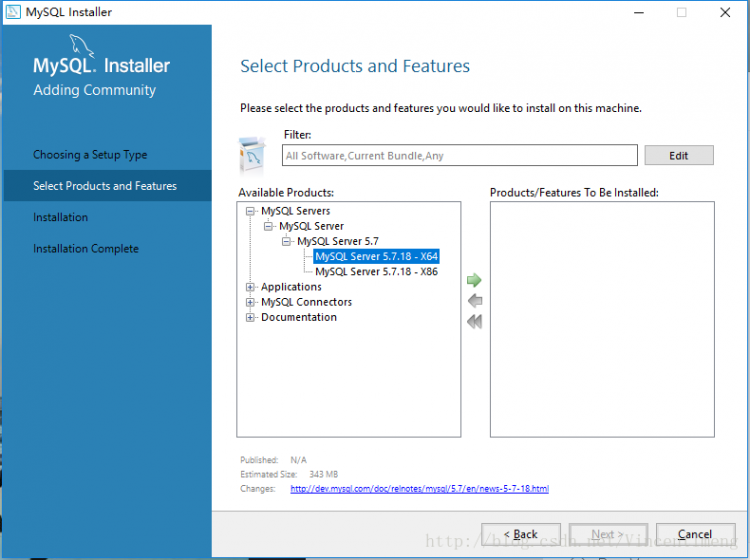
MYSQL学习4、选中之后箭头变成绿色,点击绿色箭头将当前product移动到需要安装的列表.然后在右边展开MySQL Server 5.7.18x64项,取消Development Components”MySQL图标前会出现一个绿色的勾,然后点击“Next”进入配置界面.
MYSQL学习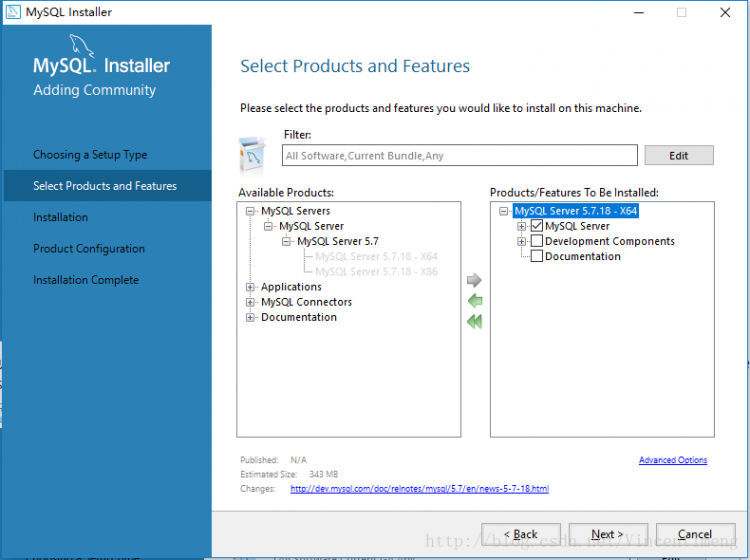
MYSQL学习5、next进入这个界面就可以“Execute”执行安装,会显示一个进度百分比,安装完成之后会变成一个绿色的对号,这样进入下一步即可
MYSQL学习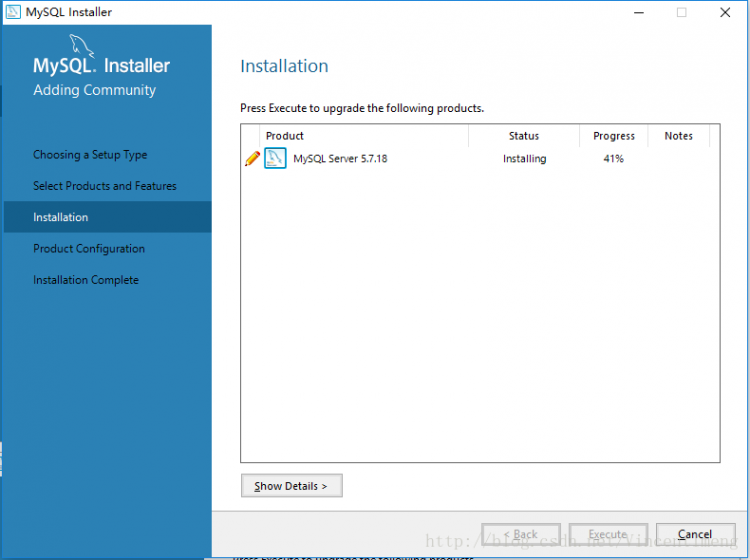
MYSQL学习6、next!
MYSQL学习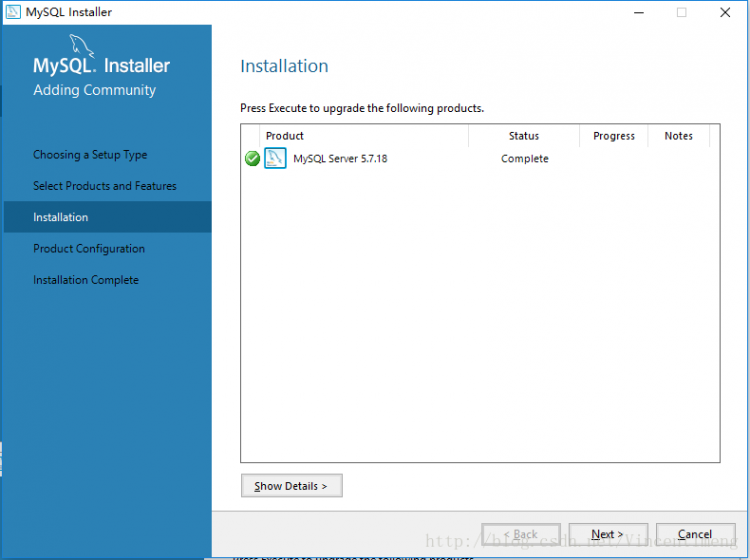
MYSQL学习7、next进入MySQL Sever的配置
MYSQL学习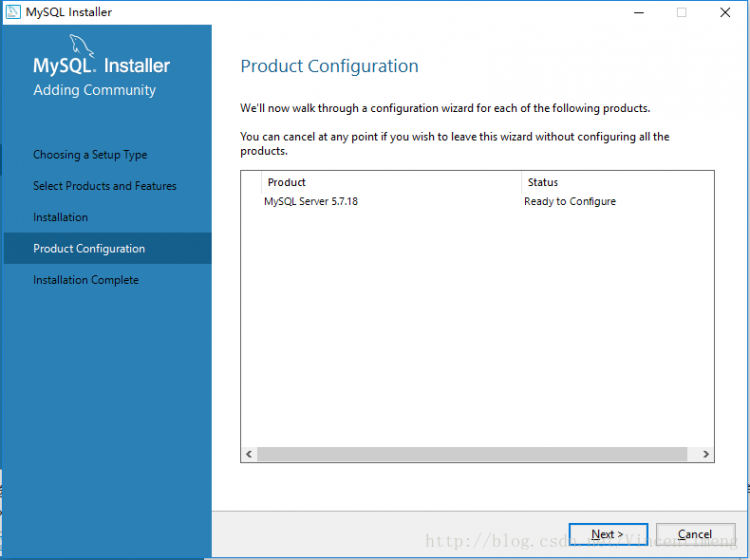
MYSQL学习8、Config Type:选择默认的Development Machine.其他的保持默认
MYSQL学习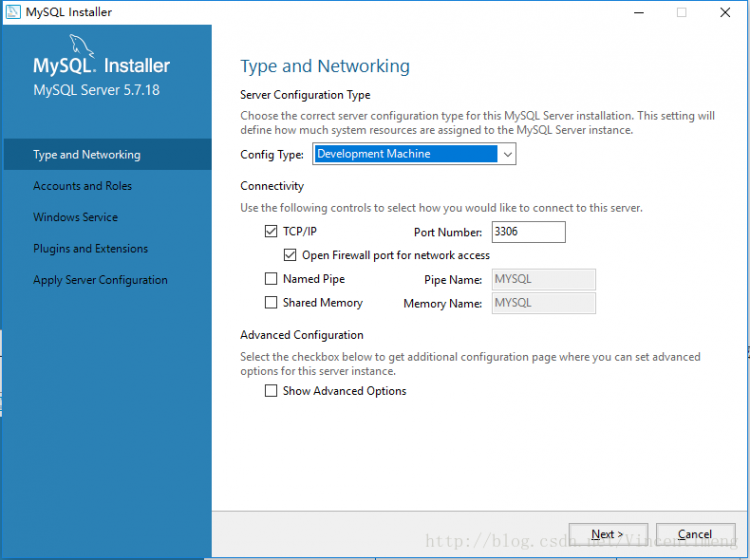
MYSQL学习9、Root Account Password设置数据库root账号的密码,我的设置mysql123,敲黑板划重点,这个密码一定要记住.配置环境变量在cmd中打开mysql需要用到这个密码.
MYSQL学习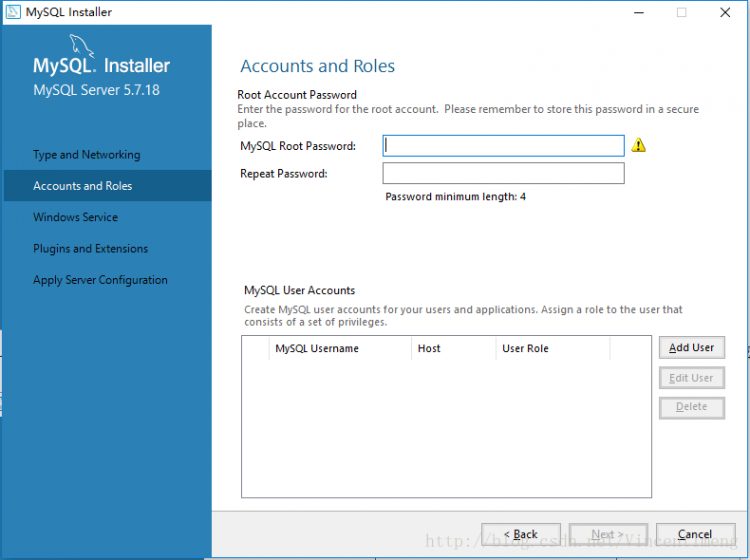
MYSQL学习10、下面一步就是设置名称和是否自启动了,当然不用开机自启,勾掉.
MYSQL学习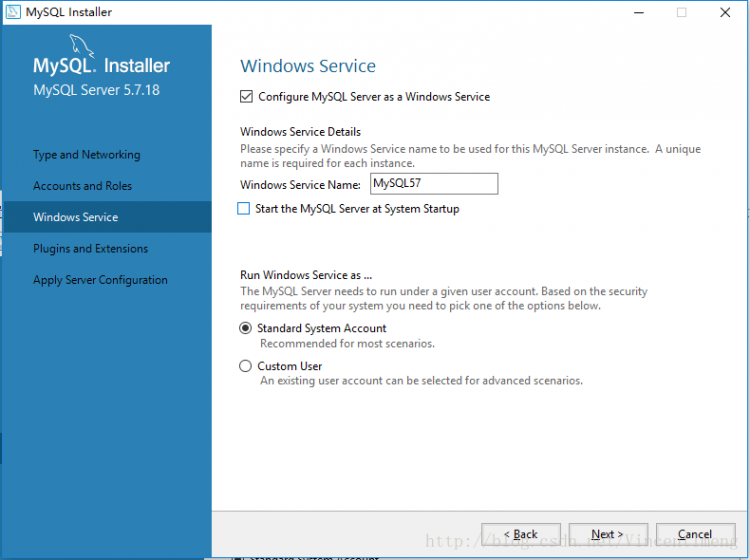
MYSQL学习11、剩下的next就行了
MYSQL学习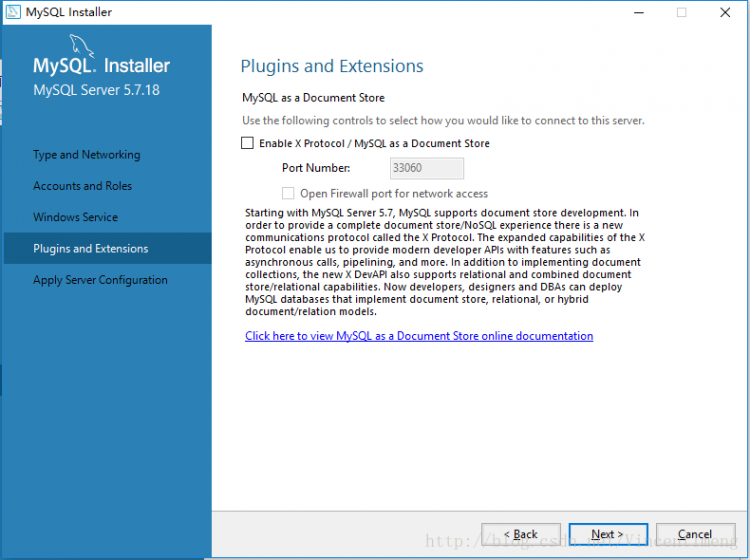
MYSQL学习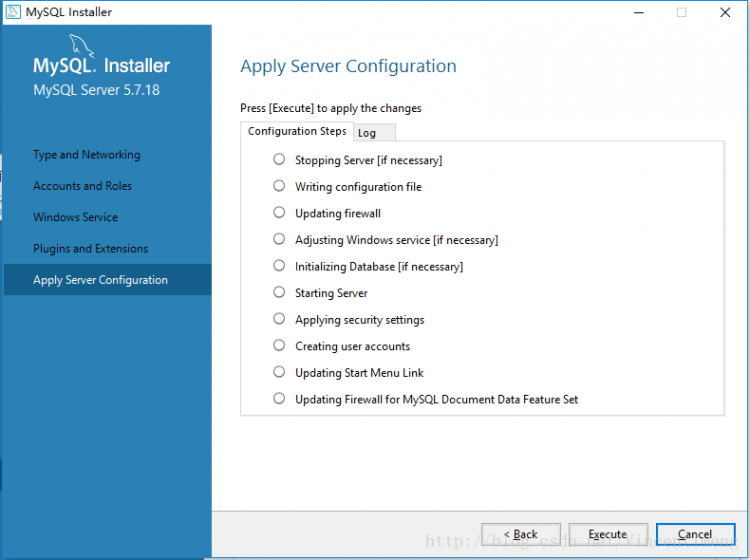
MYSQL学习Execute
MYSQL学习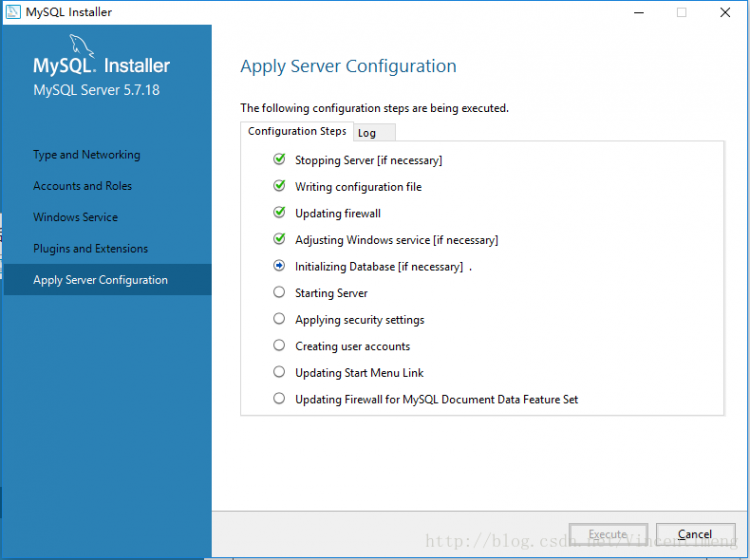
MYSQL学习12、设置完后将会返回到安装程序.继续next
MYSQL学习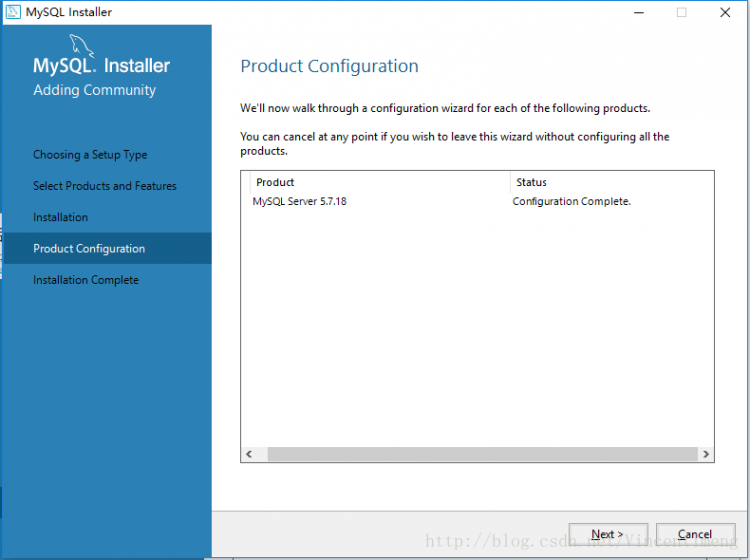
MYSQL学习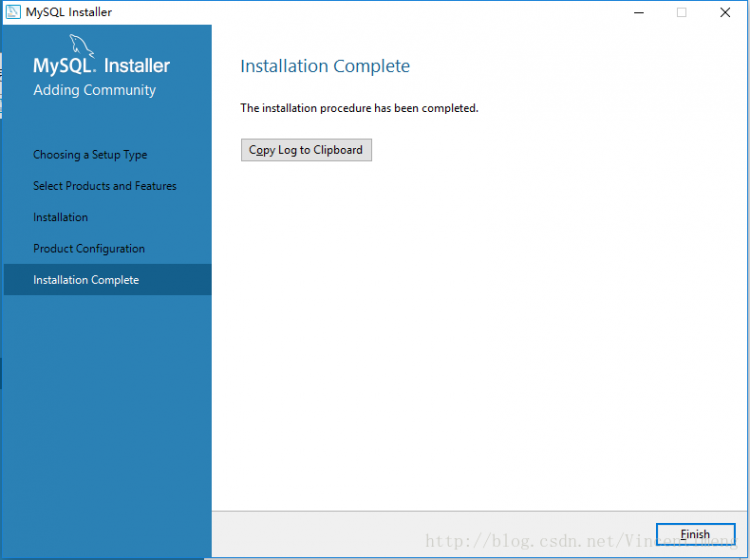
MYSQL学习finish!对,没有自启动.就这么平静的装完了.
MYSQL学习二、如何进入MySQL?
MYSQL学习想要在cmd进入到mysql.需要配置环境变量
MYSQL学习电脑->属性C>更改设置C>高级C>环境变量C>新建C>
MYSQL学习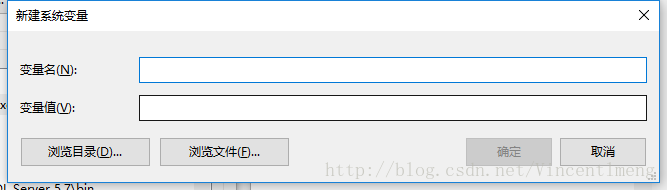
MYSQL学习变量名称:Path
变量值:C:\Program Files\MySQL\MySQL Server 5.7\bin
默认安装地址在C盘.
这样打开cmd
键入:mysql -u root -p
Enter password:
Welcome to the MySQL monitor:就可以打开.
上一张图;
MYSQL学习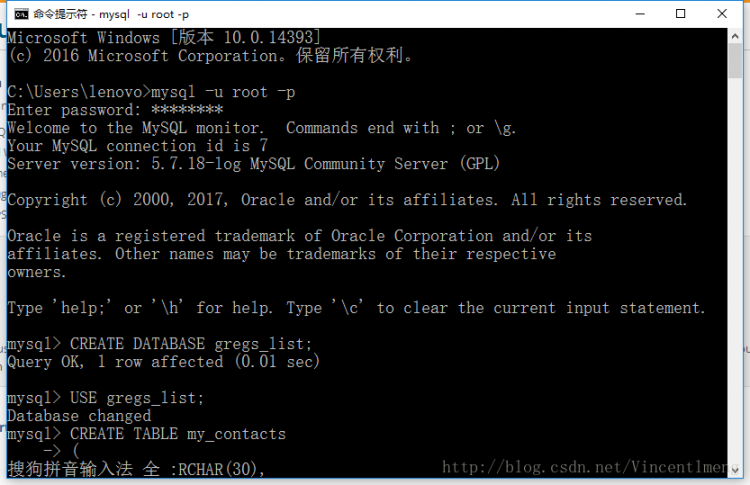
MYSQL学习至此完成,后续更新!
MYSQL学习以上就是本文的全部内容,希望对大家的学习有所帮助,也希望大家多多支持维易PHP.
转载请注明本页网址:
http://www.vephp.com/jiaocheng/5412.html
同类教程排行
- Mysql实例mysql报错:Deadl
- MYSQL数据库mysql导入sql文件
- MYSQL的UTF8MB4编码排序要用u
- MYSQL教程mysql自定义split
- 如何打造MySQL高可用平台
- Mysql必读MySQL中CLIENT_
- MYSQL创建表出错Tablespace
- MYSQL数据库mysql常用字典表(完
- Mysql应用MySql的Communi
- Mysql入门解决MySQL Sendi
- Mysql必读关于skip_name_r
- MYSQL数据库MySQL实现两张表数据
- Mysql实例使用dreamhost空间
- MYSQL数据库mysql 查询表中平均
- MYSQL教程mysql 跨表查询、更新
